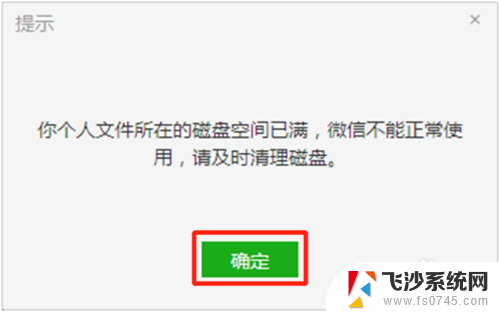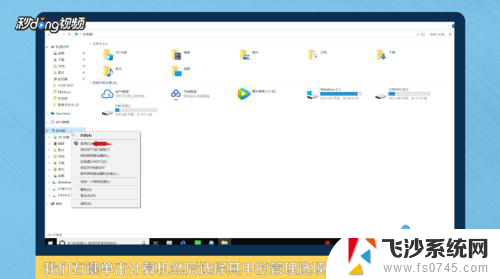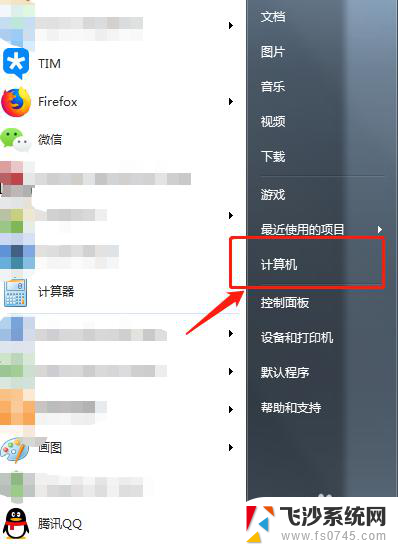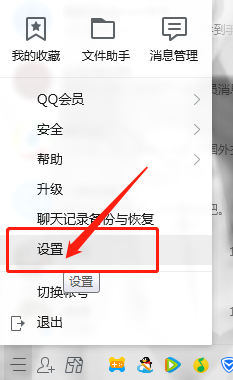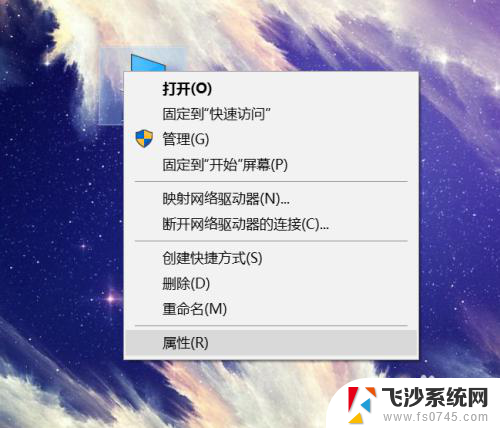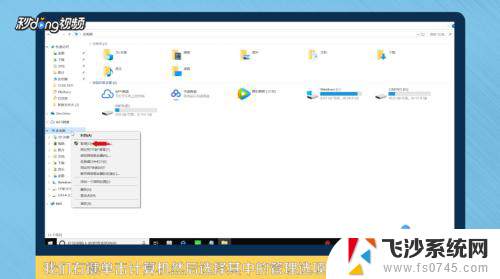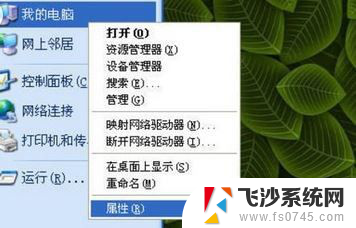内存磁盘空间不足怎么清理 怎样清理电脑磁盘内存
更新时间:2024-05-22 12:45:04作者:xtang
当电脑内存磁盘空间不足时,会导致系统运行缓慢、应用程序崩溃等问题,因此及时清理电脑磁盘内存尤为重要,清理内存磁盘的方法有很多种,比如删除无用的临时文件、卸载不常用的程序、清理浏览器缓存等。通过这些简单的操作,可以有效释放磁盘空间,提高电脑性能,让电脑运行更加流畅。
步骤如下:
1.首先打开电脑,双击【我的电脑】图标,打开电脑设备盘。
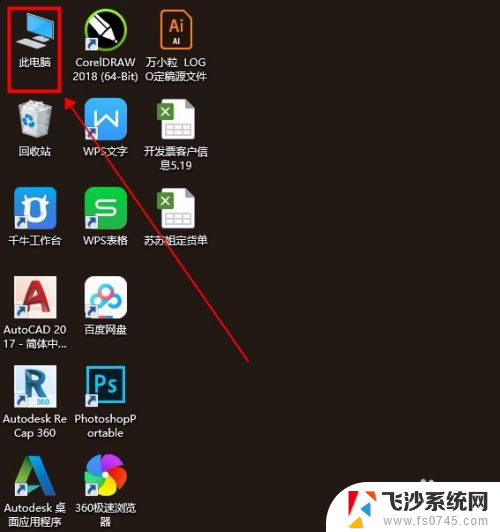
2.在设备盘里,找到你想要清理的磁盘。我这里是选择的C盘哦,鼠标移到到C盘上点击鼠标右键打开子菜单,找到属性栏。
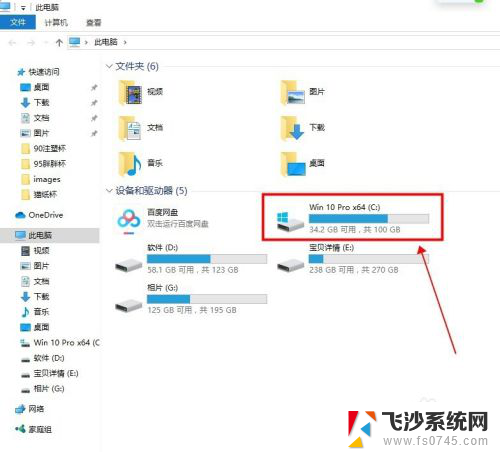
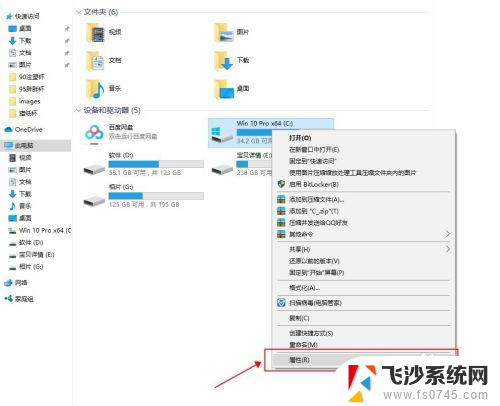
3.在打开的对话框里可以勾选【压缩此驱动器以节约磁盘空间】,点击【磁盘清理】。
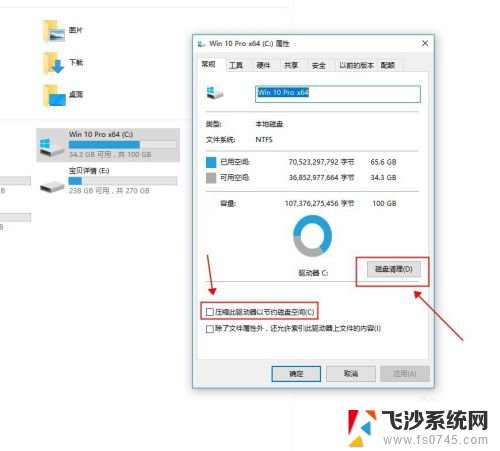
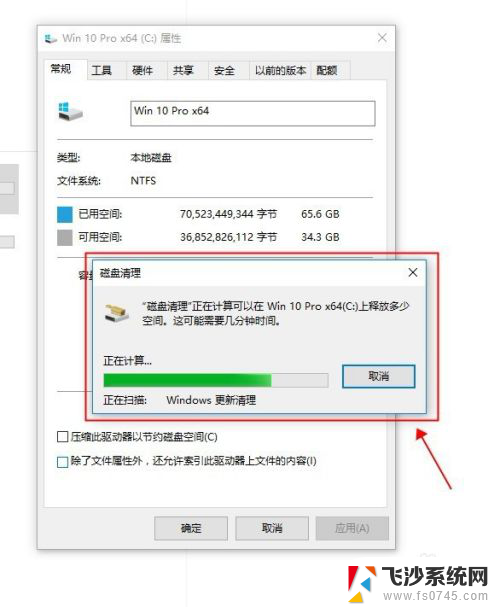
4.磁盘清理运算后,会出现清理对话框。在要删除的文件里,可以勾选需要删除的文件。
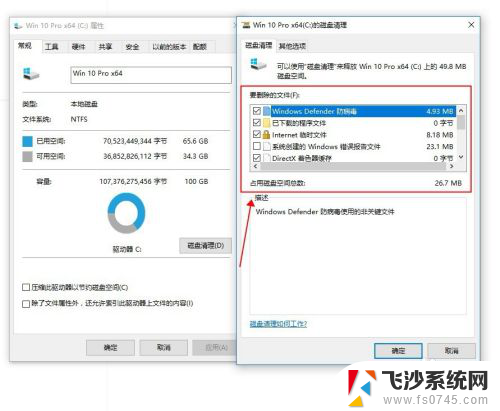
5.点击其他选项栏,可以选择清理删除不需要的程序等。
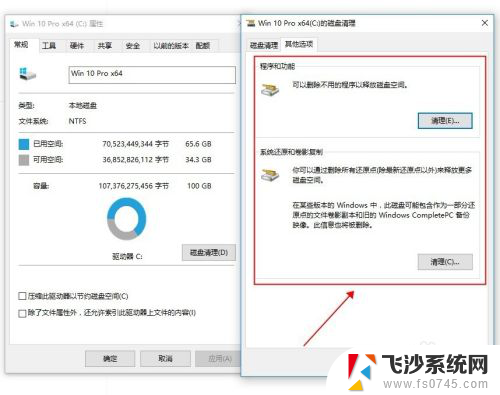
6.设置好以上后,点击下面的确定按键,就可以永久删除这些不需要的垃圾文件了哦。
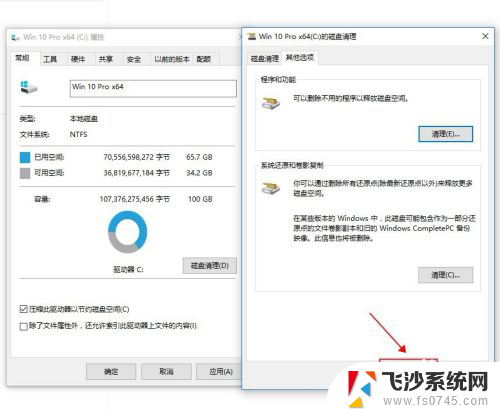
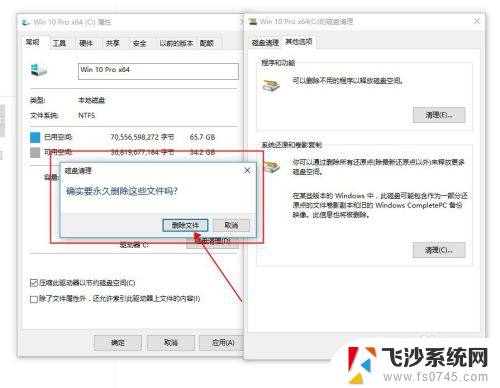
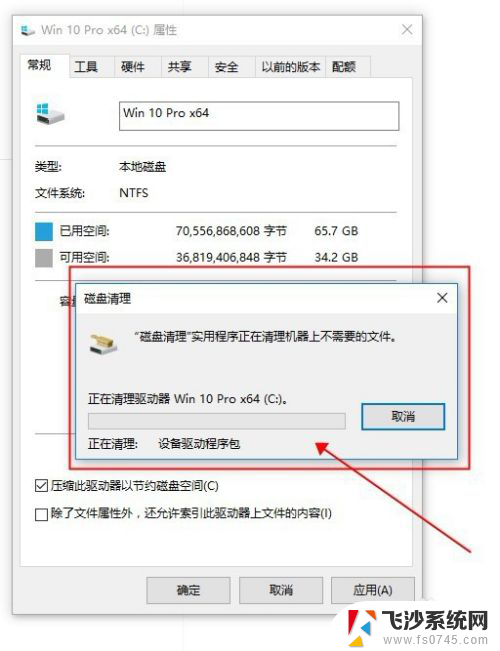
以上就是如何清理内存磁盘空间不足的全部内容,如果你遇到这种情况,你可以按照以上步骤解决问题,非常简单快速。